¿Dudas sobre el uso de nuestra tienda? Aquí la guía de uso de la tienda
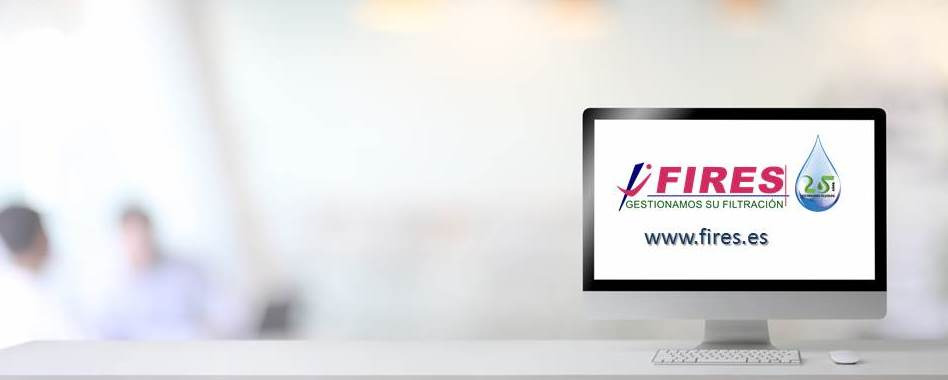
El buscador siempre estará presente en la cabecera de la web, independientemente de la página en la que se encuentre.

Imagen 1: Cabecera de la web y tienda con el buscador en el espacio central.
¿Por qué no se permite la búsqueda por palabras?
Porque la búsqueda por palabras daría un número excesivo de resultados que más que ayudar dificultarían la búsqueda. Por ejemplo, una búsqueda estándar con el término “filtro de aire” daría más de mil resultados lo que sería inútil para nuestros clientes que, en este ejemplo, buscan un filtro de aire concreto según sus necesidades.
¿Cómo funciona el buscador?
Como indicábamos el buscador funciona por referencias de productos y cuenta con un sugeridor para hacerlo más fácil. De este modo, según el cliente comienza a introducir la referencia la tienda le sugiere todas las referencias que cuadran con los caracteres que ya ha introducido, esto sirve para evitar errores en la introducción de la referencia.

Imagen 2: Ejemplo del funcionamiento del autocompletado del buscador, mostrando el listado de referencias que coinciden con los caracteres introducidos
¿Una vez se realiza la búsqueda que resultados se muestran?
Se muestran tanto esa referencia, como todos los productos homólogos de esa referencia que están disponibles en FIRES. De este modo, nuestros clientes pueden elegir que producto quieren comprar dentro de las diversas marcas que ofrecen el mismo producto estándar que busca el cliente y son comercializadas por FIRES. Puede darse que algunos productos aparezcan sin precios, esto se debe a que no todo nuestro catálogo de productos está disponible por la web. Si el producto que quiere comprar es el que aparece sin precio en la web, contáctenos. Este es el caso que se puede ver en la siguiente imagen en la que dos productos homólogos de dos marcas diferentes tienen el precio y se pueden comprar por la web y un tercer producto el SO580 no tiene precio, lo que significa que no está disponible en la web pero puede contactarnos para comprarlo.

Imagen 3: resultados de búsqueda tras buscar la referencia P550008.
¿Una vez que he iniciado sesión el precio es distinto al que se veía antes de iniciar sesión?
Esto puede ocurrir a algunos clientes que puedan tener tarifas personalizadas, si usted es un cliente nuevo y va a ser un cliente recurrente o de alto volumen contáctenos para que le asignemos una tarifa personalizada en la tienda.
¿Puedo comprar un producto sin iniciar sesión?
No, para comprar en nuestra tienda es necesario iniciar sesión, tanto porque necesitamos la información para poder servir su pedido, como para mostrarle los precios de su tarifa correspondiente. Por ello, en las páginas de producto en lugar del botón de “añadir al carrito” aparecerá el botón de iniciar sesión, si no la ha iniciado. Una vez inicie la sesión ya podrá añadir el producto al carrito. Esto puede ocurrir pues algunos usuarios tienen tarifas personalizadas, si usted es un cliente nuevo y va a ser un cliente recurrente o de alto volumen contáctenos para que le asignemos una tarifa personalizada en la tienda.

Imagen 4: Ejemplo de la apariencia de una página de producto sin haber iniciado sesión en nuestra tienda.
Sin embargo, ocasionalmente también puede ocurrir que teniendo la sesión iniciada, siga sin obtener precio para un producto y que en la página del producto, se le indique que no está disponible en la web, pero que si está interesado nos contacte. Esto puede ocurrir por diversas razones internas, contáctenos y le informaremos de la disponibilidad del producto y o bien procederemos a habilitar el producto para su compra o directamente recogeremos su pedido desde el Departamento Comercial según el producto que se trate.

Imagen 5: Ejemplo de página de producto que no está disponible para su venta en la tienda online, pero puede contactarnos para comprarlo.
INICIO DE SESIÓN Y PROCESO DE REGISTRO
Como indicábamos tanto como para comprar en nuestra tienda como para ver los precios personalizados de los productos y su disponibilidad es necesario haber iniciado sesión por lo que a continuación explicaremos el proceso de registro para crear una cuenta en nuestra tienda, el cual es rápido y sencillo.
Inicio de sesión
Para iniciar sesión o crear una cuenta puede ir a la página de inicio de sesión desde la cabecera dándole al icono de la persona que se encuentra en la parte derecha de la cabecera siendo el primero de los tres iconos. Siempre que no tenga sesión iniciada le llevará a la página de inicio de sesión, si ya tuviese la sesión iniciada, le llevaría a su área de cliente que explicaremos en su respectivo apartado.

Imagen 6: Imagen de la cabecera de la tienda con los iconos de acceso a: “Inicio de Sesión/Área de Cliente”, “Carrito” y “Acceso a la página de Carga de Pedido Rápido.
Una vez esté en la página de inicio de sesión, si ya tiene una cuenta tan solo tendrá que rellenar el correo electrónico con el que creo la cuenta y su contraseña para iniciar su sesión como en cualquier otra plataforma.
En caso de que no recuerde la contraseña, aquí también se encuentra la opción de recuperar contraseña, el sistema le solicitará el correo de la cuenta y le enviará un correo de recuperación de contraseña; el funcionamiento estándar de recuperación de contraseña de la mayoría de las páginas webs.
Sin embargo, si no tiene cuenta al final le da la opción de crear una cuenta tan solo haga clic en “cree una aquí” y le llevará a la página de registro.

Imagen 7: Página de inicio de sesión.
Creación de cuenta (Registro)
Una vez en la página de registro se deberán rellenar varios campos con la información para crear la cuenta, en caso de que algún campo obligatorio haya sido dejado en blanco, el sistema se lo indicará. Finalmente, se ha marcar la casilla de aceptación de los términos de uso de la tienda.
Los campos a rellenar son los siguientes:
- NIF/DNI
- Teléfono
- Nombre
- Dirección de Correo electrónico.
- Contraseña

Imagen 8: Página de creación de cuenta de usuario.
Al finalizar, el proceso de registro recibirá un correo de bienvenida y el sistema le llevará a su área de cliente desde allí podrá empezar a comprar usando el buscador de productos de la cabecera o explorar su Área de cliente, la cual se detalla en la siguiente sección de esta guía.
ÁREA DE CLIENTE
Al área de cliente se accede desde el icono de sesión que se encuentra en la parte derecha de la barra de navegación de la tienda, una vez se haya iniciado sesión (Imagen 9). En esta sección encontrará seis subsecciones a las que se podrá acceder a través del menú lateral izquierdo marcado en la siguiente imagen:
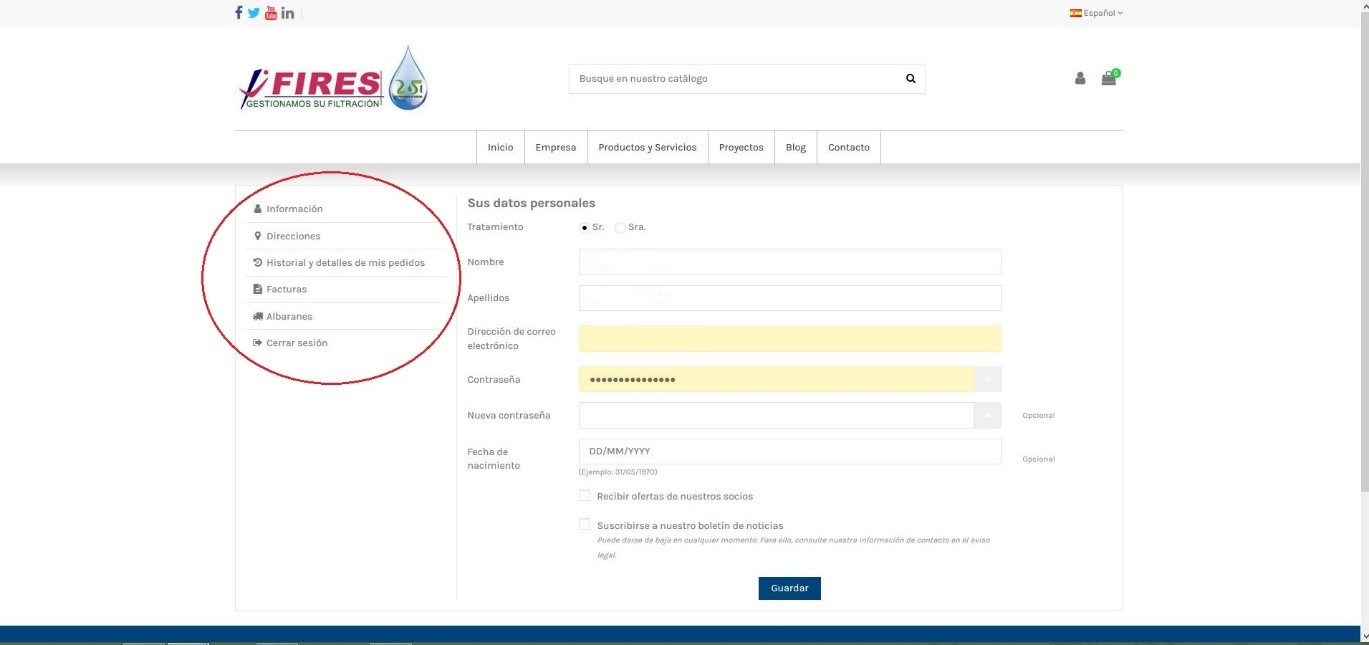
Imagen 9: Área de cliente, resaltado el menú lateral izquierdo de acceso a las subsecciones.
Las subsecciones del Área de Cliente son las siguientes:
Información
En este apartado podrá comprobar los datos de su cuenta y modificarlos.
Direcciones:
En esta página podrá gestionar sus direcciones de envío, añadiendo nuevas direcciones, las cuales estarán disponibles al realizar cualquier pedido durante el proceso de compra, editar las direcciones existentes o eliminar las que no vaya a usar más.
Historial y detalles de pedidos:
En esta sección, podrá consultar todos los pedidos que haya realizado a través de la tienda online. Los pedidos se mostrarán en un listado en que también se incluirá la referencia que usted le haya asignado, si le asignó alguna al realizar el pedido. Y podrá acceder a la información de cada pedido pulsando en el botón correspondiente del pedido que se encuentra en la última columna.

Imagen 10: Historial de pedidos realizados a través de la tienda online.
Dentro de la página de un pedido, además de ver la información del pedido que ha realizado, podrá descargar tanto la factura como el albarán del pedido. Tenga en cuenta que estos documentos no están disponibles automáticamente, sino que estarán a su disposición una vez el pedido haya sido tramitado internamente por nuestro equipo, en el caso del albarán y en lo relativo a la factura o incluso en el caso de clientes habituales al cumplimiento del periodo acordado para la emisión de la factura de los diversos pedidos realizados en dicho periodo de tiempo (Ejemplo: facturación mensual).
¿Puede repetir o usar de base para un nuevo pedido, un pedido que ya haya realizado?
Sí, junto a los botones para descargar la factura y el albarán se encuentra el botón “pedir de nuevo”, dándole a esta botón se añadirán al carrito los mismo productos y cantidades que constan en el pedido y le llevará a la página de tramitación del pedido, si quisiese realizar alguna modificación en el mismo antes de realizar la compra, tan solo tiene que ir al carrito dándole al botón de la derecha de la cabecera de la tienda y ahí podrá modificar cantidades o eliminar algún producto que no desee.

Imagen 11: Página de un pedido – botones para descarga de factura y albarán y botón “pedir de nuevo”.
Además, en esta página también podrá ponerse en contacto con nuestro personal en relación a un pedido en concreto a través del servicio de mensajería que existe en la parte inferior de la página. Nuestro equipo le responderá a través del mismo, pero no se preocupe pues no tendrá que estar pendiente, ya que le llegará a su correo un mensaje de aviso cada vez que nuestro equipo le envíe un mensaje referente a un pedido.

Imagen 12: Ejemplo página de un pedido – Ubicación de la mensajería con nuestro personal sobre ese pedido en la parte inferior de la página.
Facturas:
En esta sección se mostrará todas las facturas que Fires le haya emitido y por supuesto podrá descargarlas. Las facturas no se generan de manera inmediata sino que se emite una vez que el pedido se envía o según las condiciones de facturación acordadas que puedan existir con algunos clientes habituales. Las facturas que tiene disponibles, no son solo las de las transacciones realizadas en la tienda, sino también las realizadas previamente al lanzamiento de la tienda. En las mismas se indica la correlación con los albaranes a los que se corresponden.
Albaranes:
En esta sección se muestran todos los albaranes que se hayan emitido en relación con su cuenta como cliente, tanto los emitidos a raíz de transacciones realizadas en el tienda online, como de los pedidos previos al lanzamiento de la misma. Tenga en cuenta que solo aparecerán los albaranes válidos y no aquellos que se hayan emitido pero después se hayan cancelado independientemente de la razón de su cancelación.
Pedido Rápido:
Esta pestaña le llevará a la página de carga de pedido rápido en la que podrá cargar un listado de productos y cantidades desde un archivo .csv. A la página de pedido rápido también se puede acceder desde el icono con forma de rayo verde que se encuentra en la parte izquierda de la cabecera presente en todas las páginas. Para cualquier duda respecto a esta funcionalidad de nuestra tienda puede consultar este post en el cual resolvemos todas las preguntas al respecto de su funcionamiento.
Cerrar sesión:
Como su nombre indica, si hace clic en esta opción del menú lateral derecho, se cerrara su sesión de usuario, teniendo que volver a iniciar sesión la siguiente vez que quiera realizar una compra o consultar cualquiera de las secciones del área de cliente. Tenga también en cuenta que si no tienen la sesión iniciada, no se mostrarán los precios de los productos, ni su disponibilidad.
PROCESO DE COMPRA EN LA TIENDA
El proceso de compra de la tienda de Fires funciona de un modo muy similar a cualquier otra tienda que haya podido utilizar. Sin embargo, a continuación haremos referencia a algunas características específicas de nuestra tienda. Ante de empezar, indicar que como ya hemos comentado es necesario tener la sesión iniciada no solo para realizar pedidos, sino también para ver los precios de los productos.
Seleccionar productos y cantidades
Una vez que ha encontrado el producto que quiere (usando el buscador como indicábamos al principio de esta guía), para comprarlo no tiene más que indicar el número de unidades que desea y añadir dicho producto al carrito desde la página de dicho producto. En esta página también podrá ver la información del producto y el stock disponible.

Imagen 13: Ejemplo de una página de producto, se resalta en rojo, la ubicación del selector de unidades, el botón de añadir al carrito y la información respecto al stock disponible del producto en cuestión.
Una vez haya indicado el número de unidades del producto y haga clic en el botón de “añadir al carrito” aparecerá una ventana que le permitirá elegir entre seguir comprando o ir al carrito para proceder a la tramitación del pedido.
¿Puedo comprar más unidades que stock disponible?
Sí puede, ya que es posible que algún producto que quiera comprar no tenga tantas unidades disponibles como la cantidad que usted desea adquirir. En estos casos, le saldrá un aviso a tal efecto en la página del producto. Igualmente, puede realizar la compra del total de unidades que desea, con lo que procederemos a enviarle de inmediato las unidades disponibles (si así lo desea) y le contactaremos a la mayor brevedad indicándole la fecha de entrega del resto de unidades que ha adquirido. También es posible que al realizar el pedido en observaciones nos indique si quiere que esperemos para enviarlo todo junto o se lo enviemos por partes. Tenga en cuenta, que en tal caso es posible que le solicitemos el abono de los gastos de envío por el envío adicional si el envío no es a portes debidos.
Carrito:
La página del “carrito” o “cesta de la compra” es muy similar a cualquiera de otra tienda online, en la misma podrá modificar las unidades de los productos que ha añadido o eliminar un producto que no desee adquirir. Una vez, su pedido esté listo solo tendrá que pulsar en el botón “Realizar comprar” para pasar a la tramitación del pedido.
Tramitación de pedido:
En esta página además de mostrarle los detalles del pedido, es donde podrá rellenar la información necesaria para la realización del pedido. Esta información se compone de cuatro bloques que se explican a continuación.
Datos personales:
En este bloque deberá identificar quien está realizando la compra. En muchos casos el campo marcado por defecto que es el correspondiente a su usuario será el adecuado y no tendrá que modificarlo, sin embargo hay casos en los que se requiere que se identifique el comprador o empresa asociados a su usuario de entre las posibilidades dadas en el selector. Esto se debe a que damos la opción de que una cuenta tenga varios compradores de la misma empresa asociados o que un grupo de empresas estén asociados a una solo cuenta, lo que procedemos a explicar o incluso la conjunción de ambas opciones:
- Gestionar varias empresas del mismo grupo con una sola cuenta de usuario: Si su empresa es un grupo de empresas, en el que un comprador compra para las diferentes empresas del grupo, le facilitamos gestionar todas las empresas desde la misma cuenta evitando las molestias de estar cambiando de usuario, así podrá elegir con que empresa quiere realizar la compra de tal manera que la facturación y resto de la documentación, tenga la información que usted desea.
- Varios compradores en una empresa: En nuestra tienda cada cliente dispone de un único usuario, sin embargo con el fin de que en empresas con varios compradores, cada comprador reciba la confirmación de la compra realizada por él en su correo (además de en el correo principal de la cuenta de usuario), habilitamos la opción de selección de comprador en el desplegable. Para que habilitemos compradores para su cuenta de usuario póngase en contacto con nosotros, le pediremos nombre y correo electrónico de cada comprador y se los habilitaremos en el sistema.
- Varios compradores para varias empresas del mismo grupo: Esta casuistisca es la combinación de las dos anteriores de este modo, al desplegar el selector, aparecerá debajo de cada empresa los compradores asignados a la misma, pudiéndose así seleccionar el comprador que se desea.
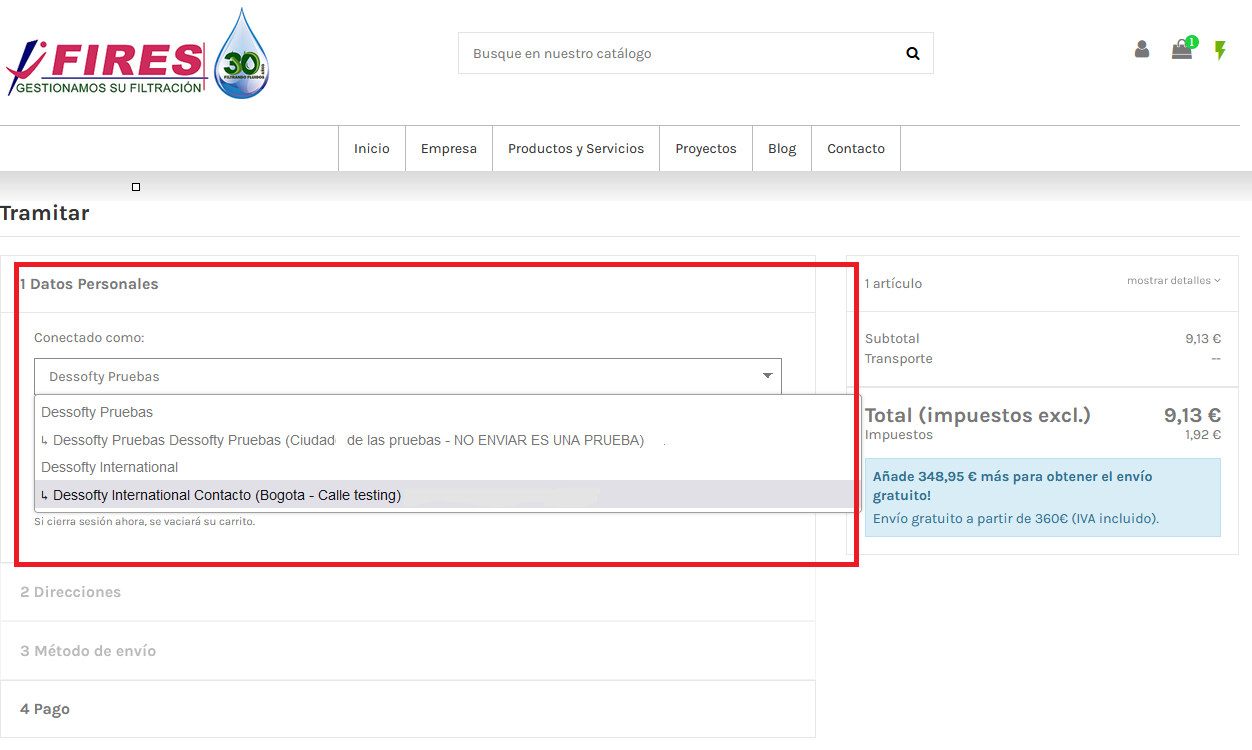
Imagen 14: Ejemplo del primer paso del proceso de compra con el selector desplegado en el que se muestra el ejemplo de dos empresas de un mismo grupo asociadas a la misma cuenta de usuario.
Direcciones:
En este paso del proceso de compra podrá elegir de su listado de direcciones, la dirección en la que desea que se entregue su pedido, también podrá añadir una nueva, si no es una dirección que ya tenga en su listado.
Además, en este bloque se encuentra el campo “referencia cliente” en el que podrá asignar una referencia de pedido de su empresa, para que esta aparezca tanto en el historial de pedidos como en facturas y albaranes para facilitarle su gestión interna. Tenga en cuenta, que esta referencia será una cuestión organizativa suya y nosotros no la tomamos en consideración para cualquier comunicación o gestión del pedido para las que le pediremos nos indique nuestra referencia de pedido, que podrá encontrar en el historial de pedidos.
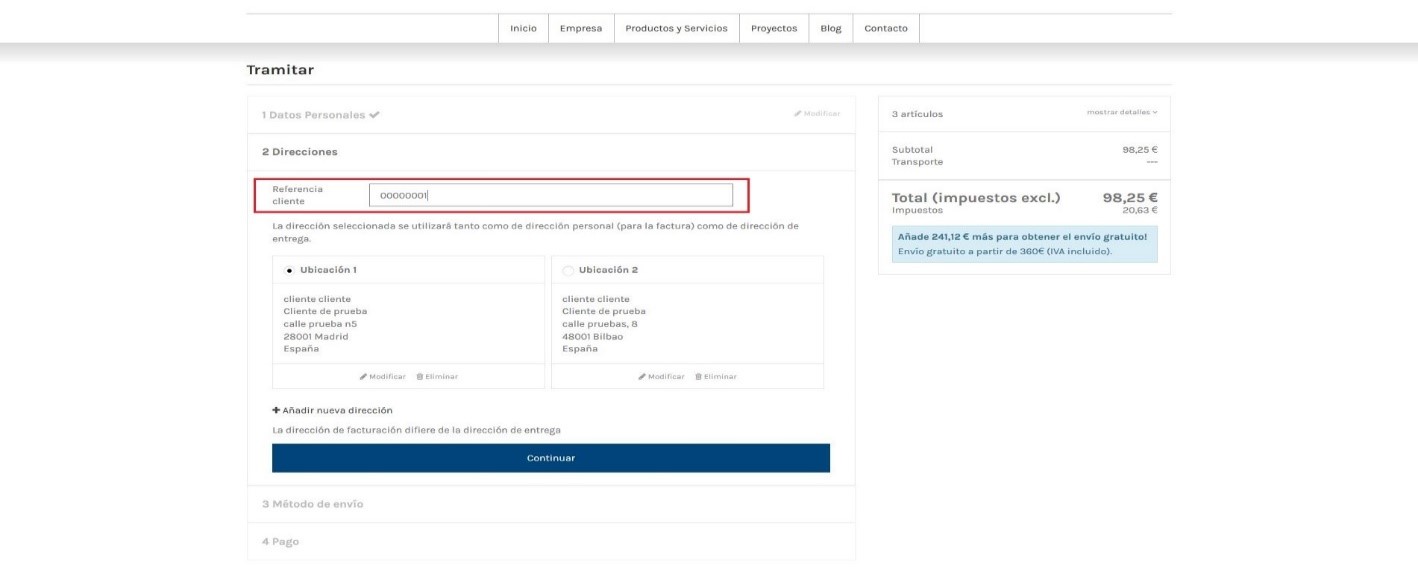
Imagen 15: Imagen de ejemplo del segundo paso del proceso de compra en el que se selecciona la dirección de entrega – Se resalta en rojo el campo para incluir la referencia interna del cliente.
Método de envío:
En este paso del proceso de compra se indicará el método de envío deseado existiendo las siguientes opciones:
- Envío: Con esta opción le enviaremos el pedido con uno de nuestros transportistas con un coste de envío de 15€ que se sumara al coste total del pedido.
- Portes debidos: Es el cliente quien selecciona el transportista y se hace cargo del mismo (Ex Works). Además de marcar esta opción ha de indicar el transportista que desea que recoja la mercancía y si no fuese cliente habitual y que nos constará su transportista e información al respecto, debe darnos la información necesaria en el cuadro de observaciones para contactar a su transportista en su nombre.
- Portes pagados: En este caso el envío es gratuito para el cliente, lo que ocurre para pedidos superiores a 360€.
Además, en este bloque tiene un espacio para dejarnos cualquier indicación respecto al transportista, fecha deseada de entrega si quisiese realizar un pedido con entrega diferida o cualquier otra observación o indicación relativa al pedido que está realizando.
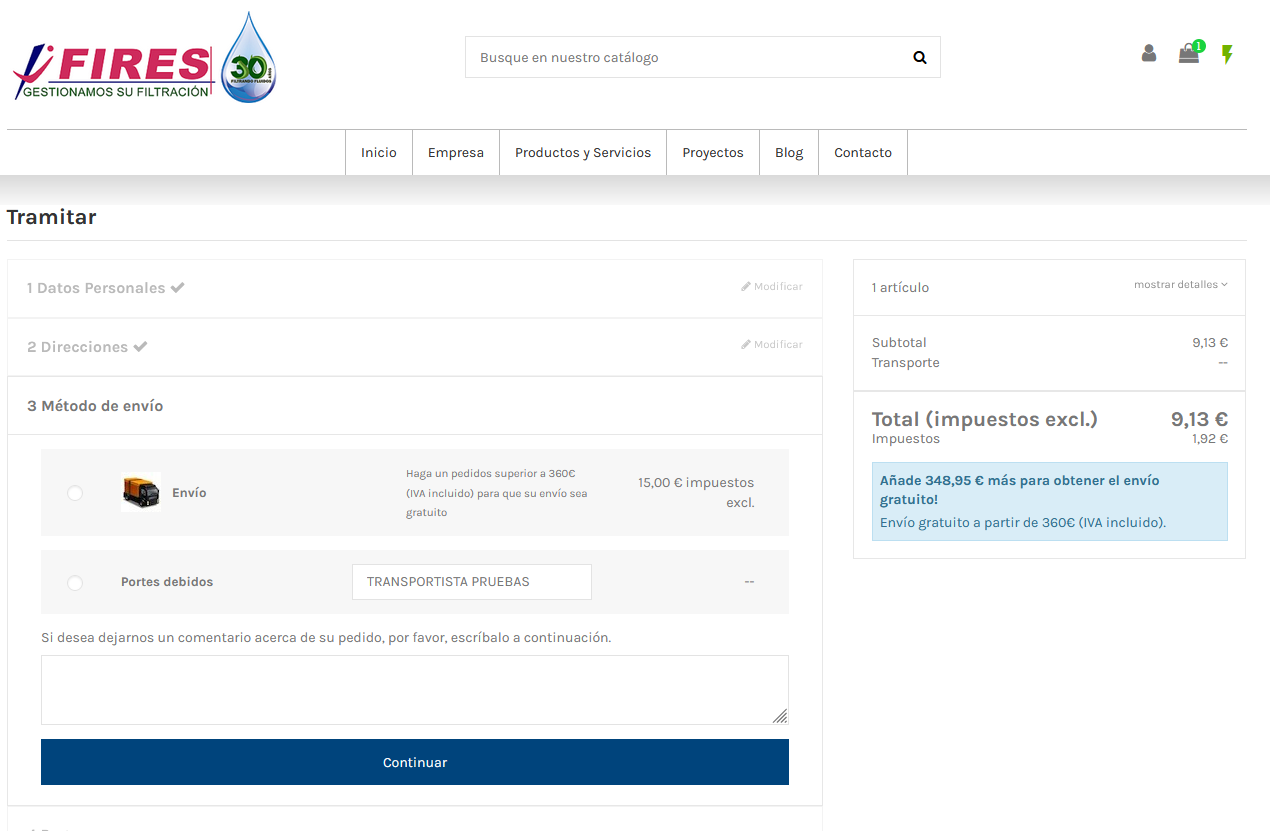
Imagen 16: Ejemplo del tercer paso del proceso de compra con las opciones disponibles de método de envío y el cuadro de comentarios al final.
Método de pago:
El último paso del proceso de compra es la selección del método de pago, siendo el estándar el pago con tarjeta:
- Pago con tarjeta: Una vez selección este método y haya aceptado las condiciones de compra.
- Condiciones acordadas: Los clientes que realizan pedidos de manera constante pueden tener esta opción disponible adicional (los demás no la tendrán), por la cual se le facturará a final de mes el conjunto de pedidos realizados durante ese periodo. Para que esta opción esté activa póngase en contacto con nosotros de cara a acordar la facturación mensual de todos los pedidos que haga durante el periodo de un mes.
Una vez haya rellenado todos los bloques solo tendrá que aceptar los términos del servicio y hacer clic en el botón de “Finalizar pedido” y su pedido estará realizado.
Confirmación de pedido:
Tras finalizar la compra, aparecerá la página de confirmación de compra con los detalles del pedido. Además, recibirá, un correo electrónico de confirmación de pedido con los detalles del mismo. También podrá consultar el pedido a través de su Área de Cliente en “Historial de pedidos” donde también podrá añadir alguna observación o incluso solicitar una modificación del pedido desde espacio de mensajería dentro de la ficha del pedido en cuestión como se explicó previamente en la sección explicativa respecto al Área de cliente de la presente guía.
NOTA FINAL
Está guía pretende ser una ayuda en la resolución de dudas que se le puedan plantear a nuestros clientes en el uso de nuestra tienda online y respecto a las funcionalidades de la misma. Por supuesto, si tiene cualquier otra duda o pregunta respecto a la tienda, respecto a algún pedido que haya realizado o respecto a nuestros productos, no dude en contactarnos.
Share this post
Esta web utiliza cookies propias y de terceros con finalidades analíticas. Consulta nuestra Política de Cookies y nuestra Política de Privacidad
